Sheet Selector
The sheet selector is a pager displayed under the spreadsheet document that allows you to switch between the different worksheets.
The sheet selector is represented by the RadSpreadsheetSheetSelector control, which is integrated in the ControlTemplate of the RadSpreadsheet. This article describes how to access and customize the selector.
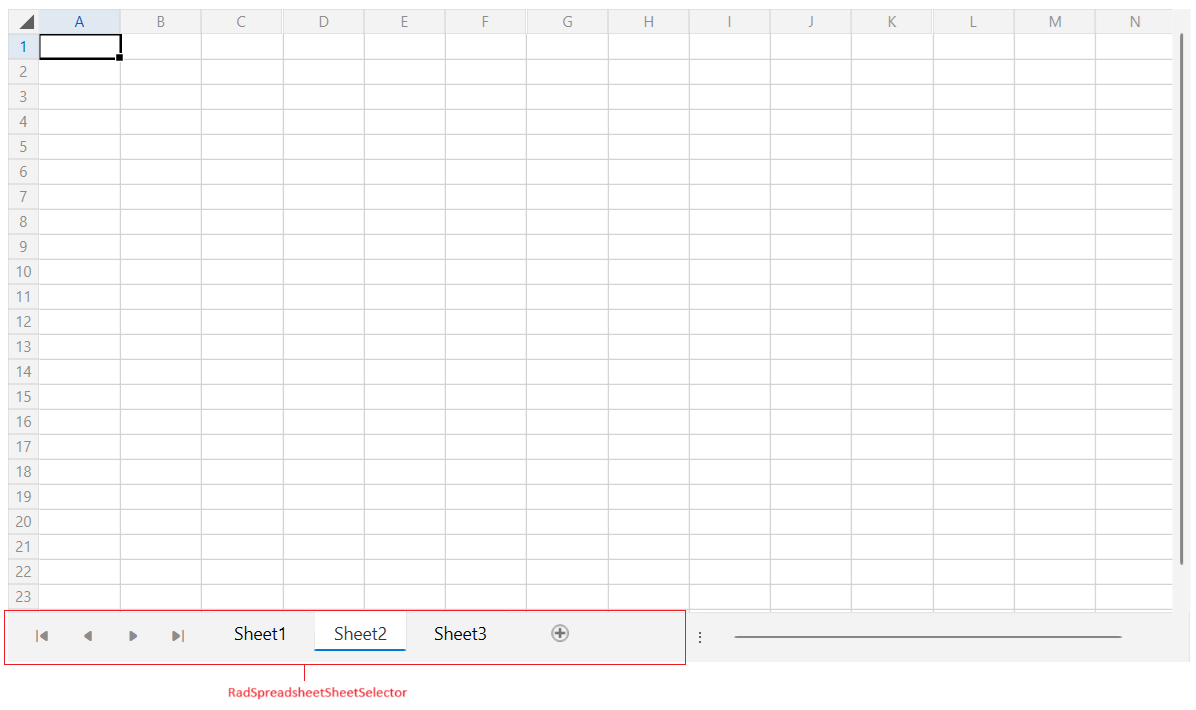
The RadSpreadsheetSheetSelector control is located in the Telerik.Windows.Controls.Spreadsheet.Controls namespace. To access it in XAML, use the following namespace: xmlns:spreadsheetControls="clr-namespace:Telerik.Windows.Controls.Spreadsheet.Controls;assembly=Telerik.Windows.Controls.Spreadsheet"
Hiding the Sheet Selector
By default the sheet selector component is displayed. To hide it, set the RadSpreadsheetSheetSelector.IsSheetSelectorVisible attached property on the RadSpreadsheet control to false.
Setting the IsSheetSelectorVisible property
<telerik:RadSpreadsheet spreadsheetControls:RadSpreadsheetSheetSelector.IsSheetSelectorVisible="False"/>RadSpreadsheet with hidden sheet selector
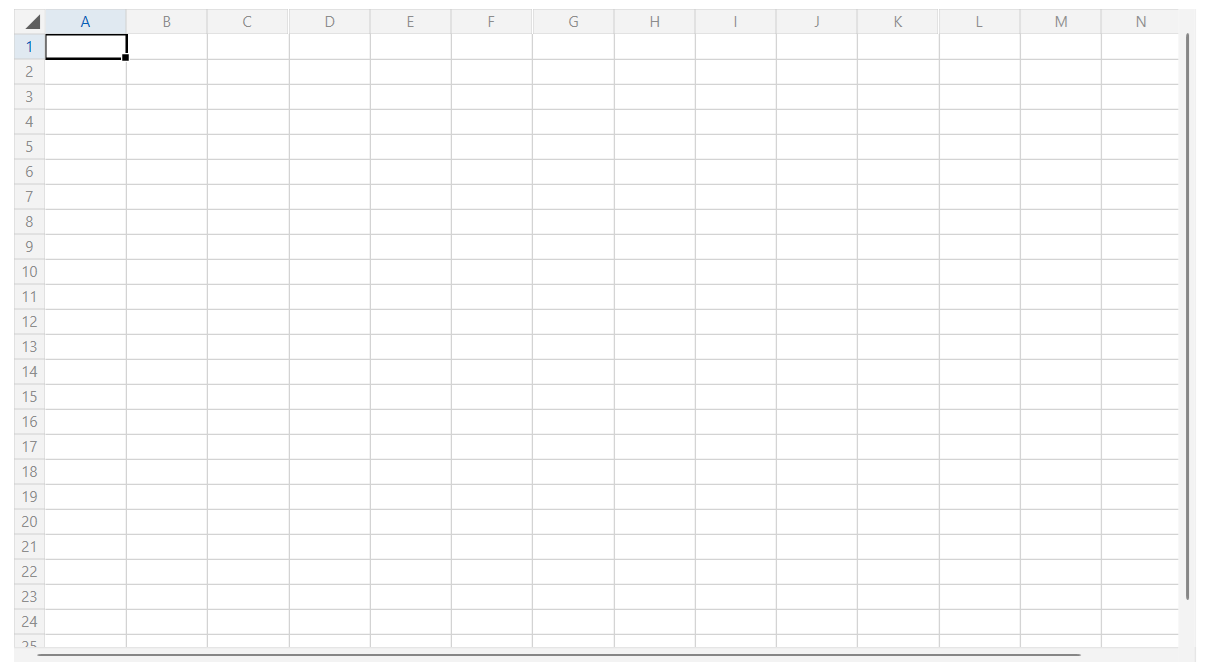
Hiding the Add Sheet Button
By default the sheet selector has a button displayed next to the worksheeet tabs that allows to add new worksheets in the document. To hide the button, set the RadSpreadsheetSheetSelector.IsAddButtonVisible attached property on the RadSpreadsheet control to false.
Setting the IsAddButtonVisible property
<telerik:RadSpreadsheet spreadsheetControls:RadSpreadsheetSheetSelector.IsAddButtonVisible="False"/>RadSpreadsheet with hidden add button

Using the Tabs Context Menu
The worksheet tabs in the RadSpreadsheetSheetSelector have a built-in context menu which allows you to apply few different settings on the tab - rename, insert, delete, hide, etc.
Sheet selector's context menu
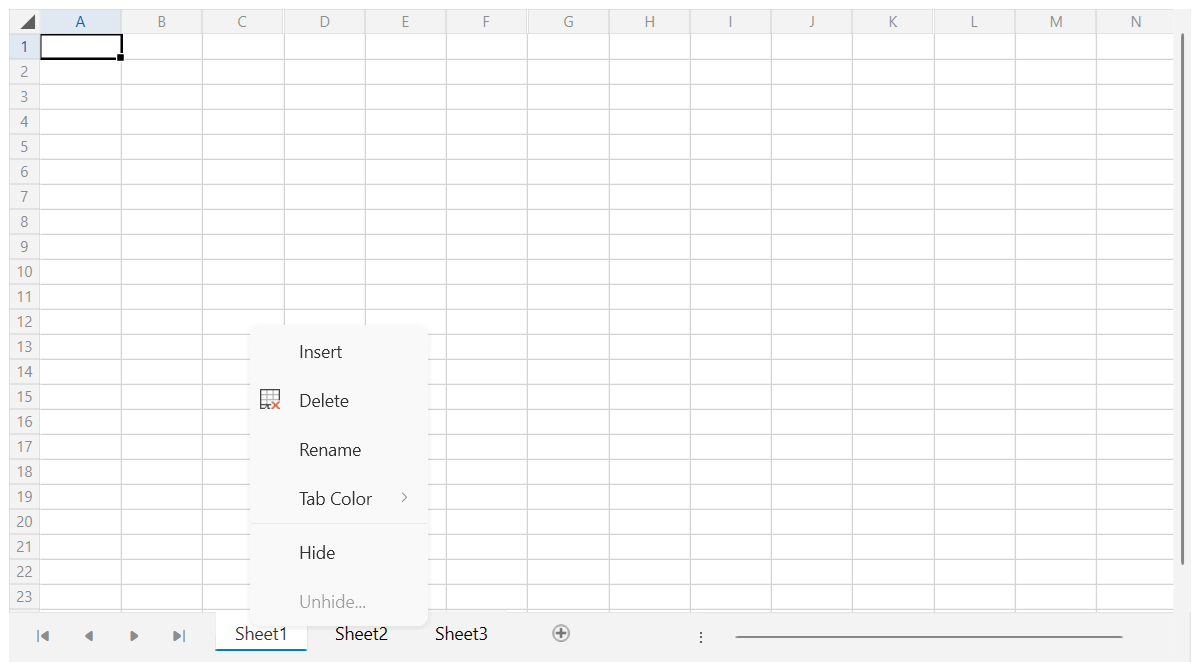
The context menu can be modified or accessed via the SheetSelectorContextMenu property of RadSpreadsheet.
Customizing the existing context menu
private void RadSpreadsheet_Loaded(object sender, RoutedEventArgs e)
{
var spreadsheet = (RadSpreadsheet)sender;
// remove the last two options
spreadsheet.SheetSelectorContextMenu.Items.RemoveAt(spreadsheet.SheetSelectorContextMenu.Items.Count - 1);
spreadsheet.SheetSelectorContextMenu.Items.RemoveAt(spreadsheet.SheetSelectorContextMenu.Items.Count - 1);
// add a new option
var newMenuItem = new RadMenuItem();
newMenuItem.Header = "My option";
newMenuItem.Click += (s, args) =>
{
// implement the click logic here
};
spreadsheet.SheetSelectorContextMenu.Items.Add(newMenuItem);
}Replacing the context menu
<telerik:RadSpreadsheet>
<telerik:RadSpreadsheet.SheetSelectorContextMenu>
<telerik:RadContextMenu>
<telerik:RadMenuItem Header="Option A" Click="OnOptionAClick"/>
<telerik:RadMenuItem Header="Option B" Click="OnOptionBClick"/>
</telerik:RadContextMenu>
</telerik:RadSpreadsheet.SheetSelectorContextMenu>
</telerik:RadSpreadsheet>Additional to that, the menu can be accessed with the GetContextMenu and SetContextMenu methods of RadSpreadsheetSheetSelector.
Using the GetContextMenu and SetContextMenu methods
private void RadSpreadsheet_Loaded(object sender, RoutedEventArgs e)
{
var spreadsheet = (RadSpreadsheet)sender;
var sheetSelector = spreadsheet.FindChildByType<RadSpreadsheetSheetSelector>();
// getting the menu
RadContextMenu contextMenu = sheetSelector.GetContextMenu();
// setting the menu
sheetSelector.SetContextMenu(newRadContextMenuInstance);
}